
Нужно ли вам получить доступ к терминалу устройства Synology NAS и выполнить там некоторые команды? Вы не сможете этого сделать, если не включите SSH. Для этого вам тоже нужно руководство. Мы готовы помочь.
Давайте пошагово рассмотрим процесс добавления оболочки защищенных соединений на устройство Synology NAS. От входа в устройство Synology и включения службы SSH до поиска нужного инструмента SSH и его использования для доступа к NAS.
Шаг 1. Определение IP-адреса сетевого хранилища Synology
Каждое устройство NAS Synology работает под управлением интуитивно понятной операционной системы DiskStation Manager (DSM). Итак, прежде чем вы сможете сделать что-либо еще, вам необходимо войти в свой DSM.
Существует три различных способа сделать это:
- Установить Synology QuickConnect;
- Настроить приложение для настольных компьютеров Synology;
- Подключение с IP-адресом NAS.
В рамках данной статьи мы выберем самый короткий путь - вход в NAS Synology через его IP-адрес. Итак, вам нужно будет получить доступ к устройству через браузер.
Вот что вам нужно сделать:
- Посетите https://finds.synology.com/.
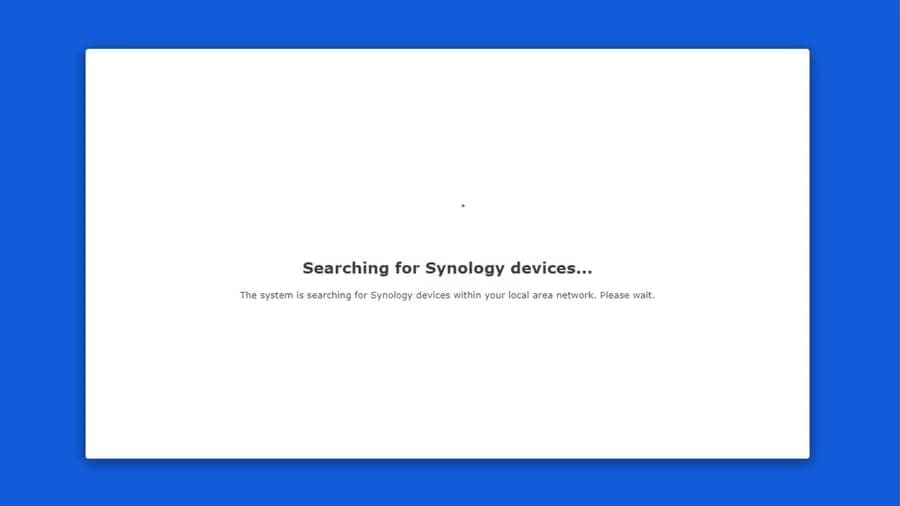
- Теперь вам остается только сидеть и ждать. Страница сайта Synology выполнит поиск устройства NAS в вашей сети и отобразит обзор его основных характеристик, включая IP.
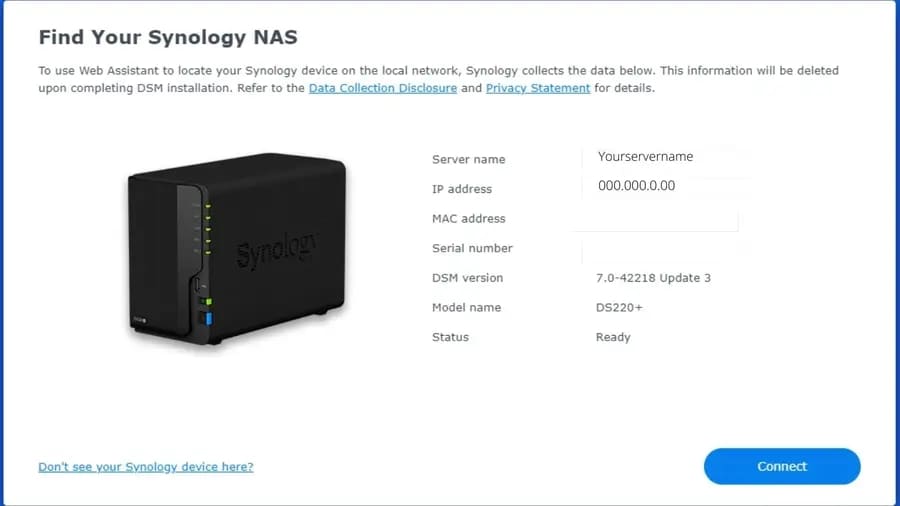
- Просто нажмите "Подключить", и вы получите доступ к приборной панели NAS.
Шаг 2. Включение службы Synology SSH
Теперь необходимо включить службу SSH на устройстве Synology NAS.
- Чтобы включить защищенную оболочку, необходимо запустить Synology DSM. Как только вы войдете, откройте "Панель управления" и выберите "Терминал & SNMP". Затем перейдите в Терминал.
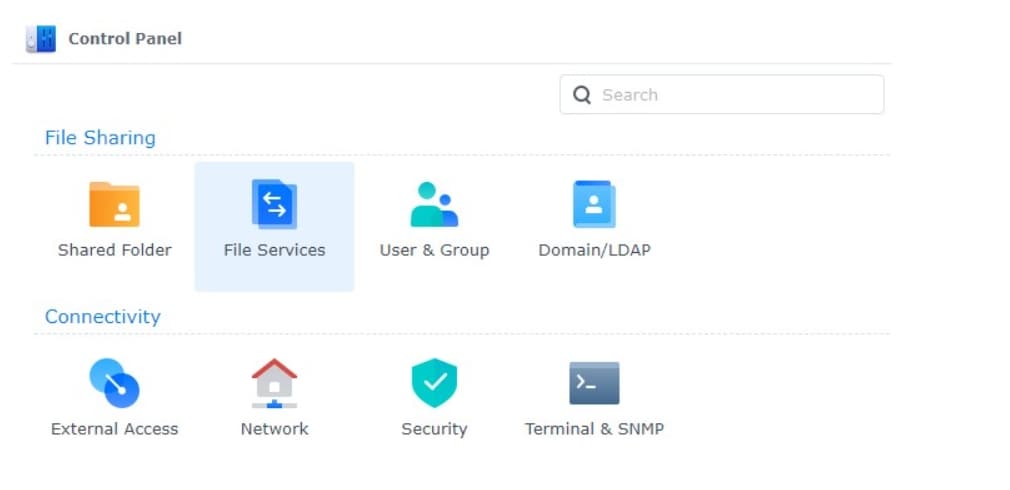
- С помощью "Терминала" вы сможете включить несколько опций. Среди прочего, появится опция "Включить службу SSH". Поставьте галочку, чтобы включить его. Теперь необходимо добавить порт. По умолчанию для порта SSH NAS Synology установлено значение 22, но вы можете изменить его, если хотите. После этого нажмите "Применить", чтобы DSM мог сохранить внесенные изменения.
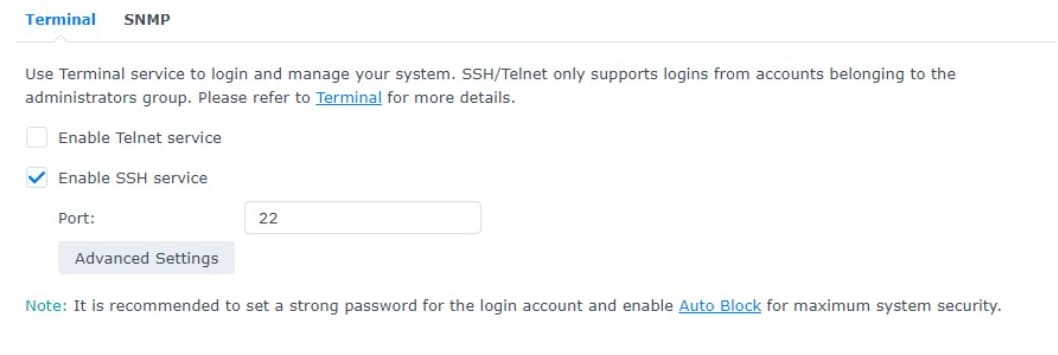
- Если на устройстве Synology уже установлен брандмауэр, SSH не будет работать, если не создать параметр "Разрешить" для нового порта шифрования. Для этого перейдите в раздел "Безопасность" и нажмите на "Брандмауэр". Затем откройте поле, на котором написано "Редактировать правила". Вы увидите список встроенных приложений. Найдите свой зашифрованный терминал SSH и выберите его. Затем нажмите "OK", чтобы сохранить изменения.

Шаг 3. Поиск инструмента SSH

К сожалению, включение Synology SSH не поможет. Вам потребуется 1) использовать SSH-клиент или 2) немного покодировать.
На этом этапе мы расскажем, как добавить SSH-шифрование на устройство Synology NAS с помощью инструмента SSH. Вот что вам нужно знать:
Клиент SSH - это инструмент, позволяющий подключаться к удаленному компьютеру или системе с помощью протокола защищенных соединений. С помощью этого инструмента можно получить удаленный доступ к устройству NAS. Самое главное, что он будет выполняться в командной строке.
Существует множество различных клиентов SSH. Если он нужен вам только для этой цели, мы советуем приобрести бесплатный, удобный в использовании инструмент, такой как PuTTy.
Вот как включить SSH на Synology с помощью PuTTy:
- Перейдите на официальный сайт PuTTY, чтобы скачать его бесплатно.
- Когда все будет готово, откройте программу и войдите в систему через IP-адрес устройства NAS, используя свои учетные данные.
PuTTY сделает свое дело, и вы сможете использовать SSH.
Шаг 4. Команда SSH для NAS Synology
Если вы не против выполнения команд на терминале NAS Synology, то это отличная новость! Вы закончите работу за секунду, не загружая никаких дополнительных инструментов.
Единственное, что вам нужно сделать, это запустить терминал и выполнить эту команду:
ssh username@SYNOLOGY_NAS_IP
Неопытные пользователи должны быть осторожны на этом этапе. Ошибка в терминале может привести к значительному повреждению всей системы, особенно если вы выполняете команды от имени пользователя "root". Лучше всего запустить SSH-клиент, если вы никогда не делали этого раньше.
Вопросы безопасности
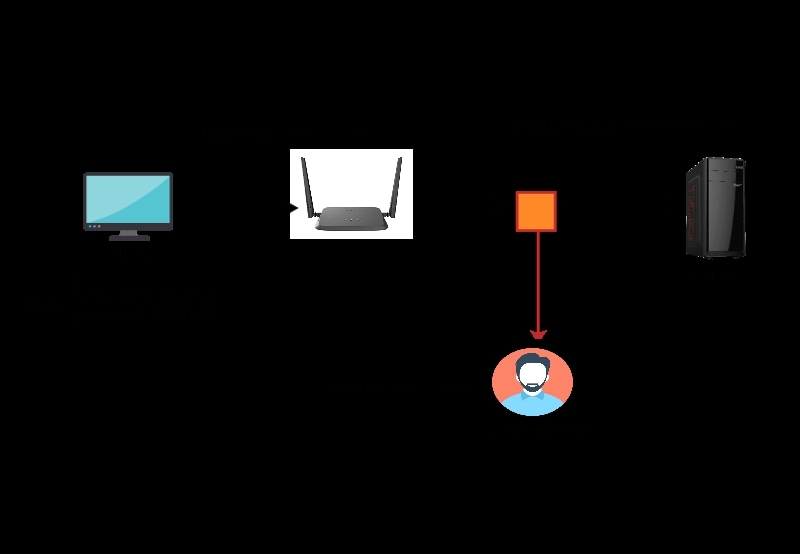
Включение SSH на NAS Synology является потенциальным риском для безопасности.
Конечно, secure socket shell - это протокол шифрования. Но он также позволяет получить удаленный доступ к вашему устройству, тем самым превращая его в уязвимое место в сети. Каждое устройство NAS с включенным SSH - это точка входа, которую злоумышленники могут использовать для доступа и взлома вашей сети.
Вы НИКОГДА не должны оставлять порт SSH открытым, если вы его не используете.
Когда он вам больше не понадобится, вернитесь к "Настройки" > "Терминал" и отключите службу SSH.
Synology NAS SSH - это большая способность, которая сопровождается большой ответственностью. Если протокол SSH включен, он дает доступ ко всей системе, где малейшая ошибка может нанести огромный ущерб. На всякий случай не помешает подготовиться к восстановлению данных NAS Synology.

Wondershare Recoverit - ваше безопасное и надежное программное обеспечение для восстановления NAS
5 481 435 человек уже скачали.
Восстанавливает потерянные или удаленные документы, фотографии, видео, музыку, электронную почту и другие 1000+ типов файлов эффективно, безопасно и в полном объеме.
Совместим со всеми популярными производителями NAS, включая Synology, QNAP, ASUSTOR, Western Digital, Buffalo, LaCie и др.
Поддерживает 500+ вариантов потери данных NAS, таких как удаление, форматирование, сбой ОС, отказ RAID-массива, неисправный контроллер, сбой питания, вирусная атака.
Поддерживает все типы RAID, включая RAID 0, 1, 5, 6 и 10.
Восстанавливает данные NAS через удаленное соединение без извлечения диска.
Заключение
Как видите, включение службы SSH на NAS-устройстве Synology только кажется сложным. На самом деле это не так. Однако если любой человек может получить доступ к терминалу и выполнить несколько команд, это не значит, что он должен это делать. Одно неосторожное действие - и вы можете сломать систему или, что еще хуже, превратить ее в легкую мишень для злоумышленников.
Следуйте этому руководству шаг за шагом и с предельной осторожностью. Если вы запутаетесь, что делать дальше, или столкнетесь с проблемой, лучше остановиться и обратиться к нам за помощью.
